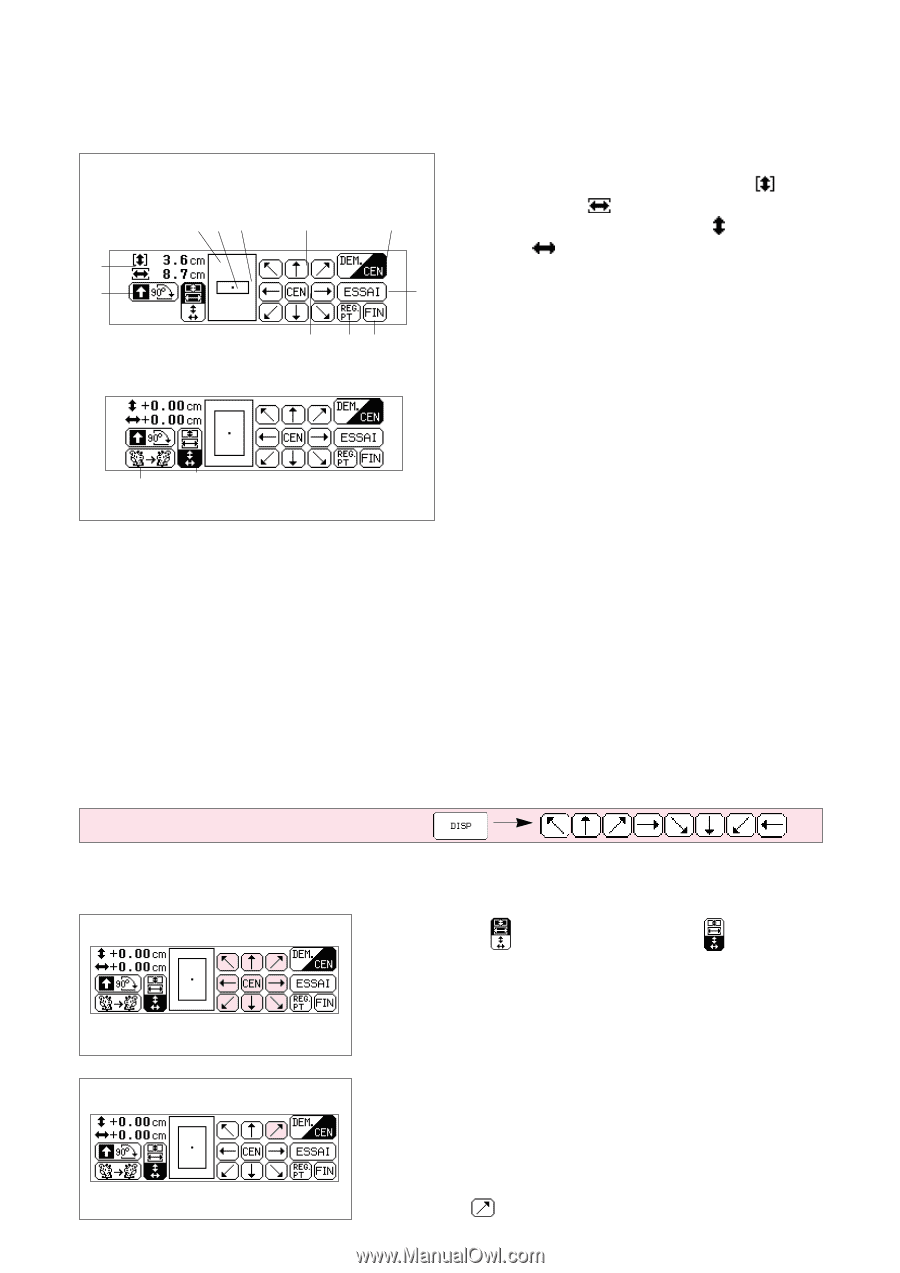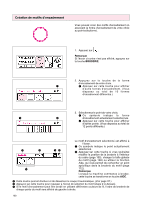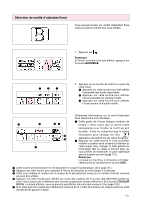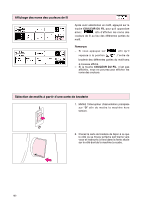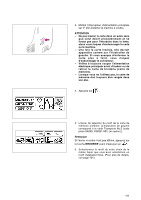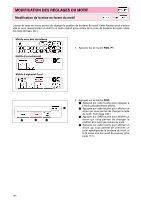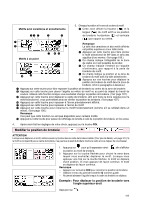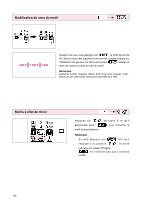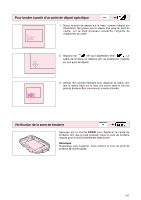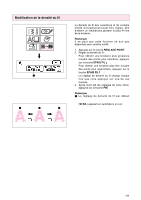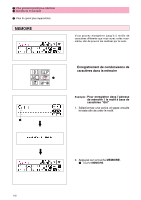Brother International PC-6500 User Manual - French - Page 108
Modifier la position de broderie
 |
View all Brother International PC-6500 manuals
Add to My Manuals
Save this manual to your list of manuals |
Page 108 highlights
3. Changez la position et le sens de couture du motif. Motifs avec caractères et encadrements 1 Cette zone affiche la hauteur ( ) et la 34 5 6 8 largeur ( ) du motif actif ou sa position de broderie horizontale ( ) et verticale 1 2 Motifs à un point 9 7 0A B C ( ) par rapport au centre. Remarque La taille des caractères et des motifs affichés est parfois supérieure à leur taille réelle. 2 Appuyez sur cette touche pour faire pivoter le motif sélectionné de 90º dans le sens des aiguilles d'une montre. (Voir page 106.) 3 Ce champ indique l'intégralité de la zone du cadre où il est possible de broder. 4 Ce champ indique l'endroit où l'aiguille s'enfoncera, par rapport à la zone de broderie du motif. 5 Ce champ indique la position et la zone de broderie du motif actif à la taille sélectionnée. 6 Appuyez sur ces touches pour déplacer la position de broderie du motif dans la zone de broderie. (Voir le paragraphe ci-dessous.) 7 Appuyez sur cette touche pour faire repasser la position de broderie au centre de la zone de broderie. 8 Appuyez sur cette touche pour placer l'aiguille au milieu du motif ou au point de départ du travail de couture. Utilisez cette fonction lorsque vous souhaitez changer la position de broderie. (Voir page 107.) 9 Appuyez sur cette touche pour déplacer le cadre de broderie, afin qu'il trace la zone requise pour le motif sélectionné, vous permettant ainsi de vérifier la position de broderie. (Voir page 107.) 0 Appuyez sur cette touche pour repasser à l'écran précédemment affiché. A Appuyez sur cette touche pour repasser à l'écran du motif. B Appuyez sur cette touche pour retourner le motif horizontalement (comme s'il se reflétait dans un miroir). (Voir page 106.) Remarque Il se peut que cette fonction ne soit pas disponible avec certains motifs. C Appuyez sur cette touche pour passer de l'affichage de la taille à celui de la position de broderie, et vice-versa. 4. Après avoir fait les réglages de votre choix, appuyez sur la touche FIN. Modifier la position de broderie ATTENTION Lorsque vous déplacez un motif, vérifiez ensuite qu'il entre dans le cadre de broderie installé. (Pour plus de détails, voir page 107.) Si le motif ne correspond pas au cadre de broderie, il se peut que le pied de broderie touche le cadre et vous risquez de vous blesser. 1. Appuyez sur pour qu'il apparaisse ainsi : , afin d'afficher la position du motif de broderie. 2. Appuyez sur la touche fléchée pour choisir le sens dans lequel vous souhaitez déplacer le motif. Lorsque vous appuyez une fois sur la touche fléchée, le motif se déplace d'une position. Si vous appuyez de façon continue, le motif se déplace de façon continue. Remarque - Appuyez sur la touche CEN pour recentrer la position de broderie. - Utilisez le trou du pied de broderie Q comme guide. - Ne jamais abaisser l'aiguille lorsque le cadre de broderie se déplace. Exemple : Pour déplacer la position de broderie vers l'angle supérieur droit Appuyez sur . 105